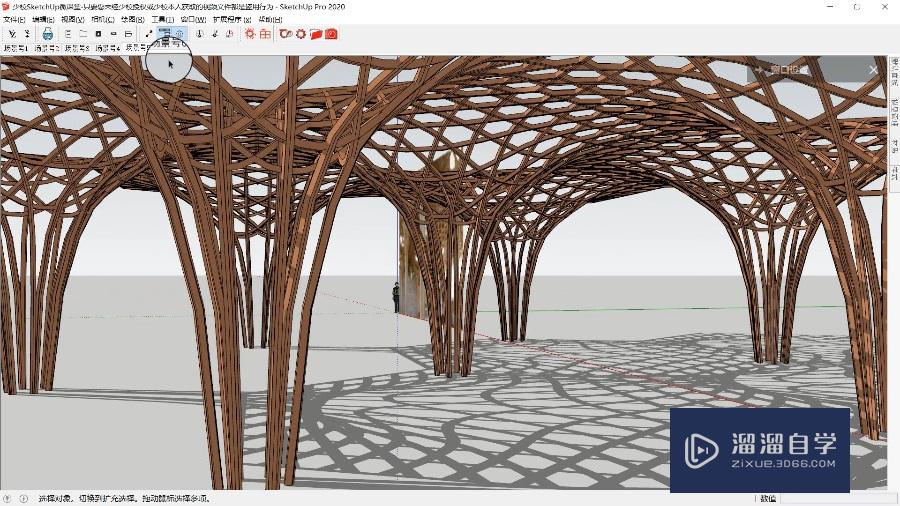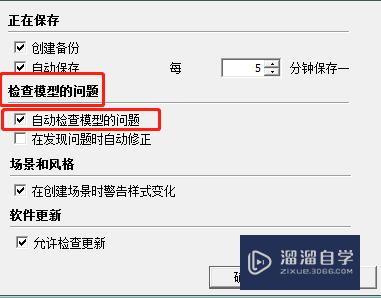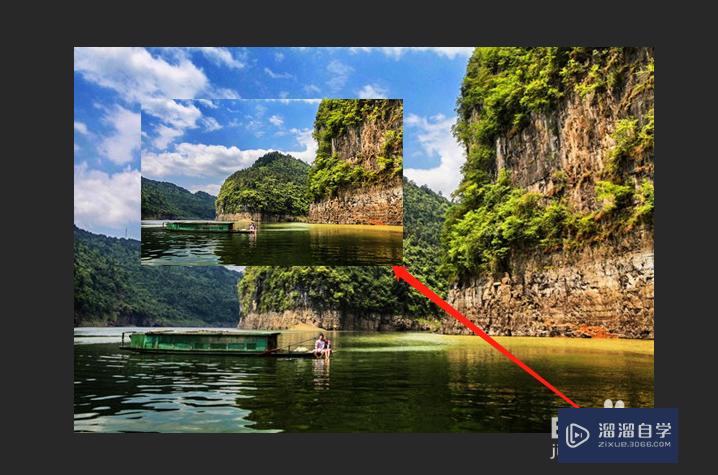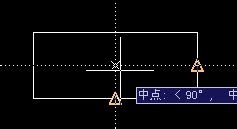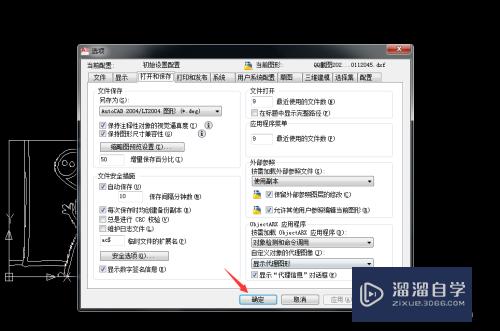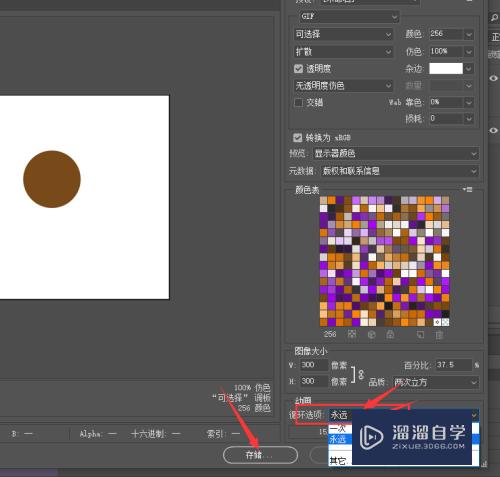CAD怎么截取圆上一定长度的圆弧(cad怎么截取圆上的一段圆弧长度)优质
在CAD制图中。我们常常需要某些一定长度的弧。而在平时。直接画出定长的弧是比较困难的。一般都是通过先画圆。然后从圆上截取一定长度的圆弧。下面一起来看看CAD怎么截取圆上一定长度的圆弧的吧!
想学习更多的“CAD”教程吗?点击这里前往观看云渲染农场免费课程>>
工具/软件
硬件型号:惠普(HP)暗影精灵8
系统版本:Windows7
所需软件:CAD2007
方法/步骤
第1步
首先看下图。这是400米跑道有十个赛道的图。

第2步
现在。我们要做的就是如何截取一定长度弧。确定每条跑道上的起跑线。
方法是这样的。我们必须在每条跑道的中间。再画上一个圆。即每两条赛道线的中间。画一个中间圆。如下图一样。
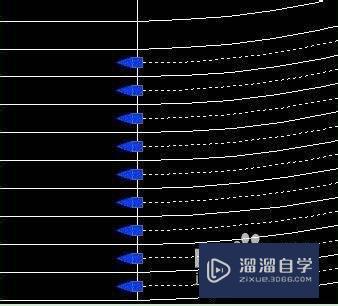
第3步
如上图。以跑道弯道的圆点为中心点。分别在每两条赛跑线的中间。画上一个圆。之后。通过分解的办法。先去除多余的。只留下弯道上的半圆。这些工作。请大家自己先准备好。现在。我们切入正题。
上面所选中的每个半圆。我们如何截取一定长度的弧呢?
只需要使用最简单的命令:len 即可。
如下图一样。在命令输入框中。输入 len 并按回车键。
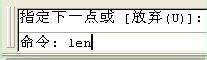
第4步
接着我们会看到下图。提示选择对象或增量等。我们选择的是全部。因此。在命令输入框中。如下图一样。输入 t 并按回车键。

第5步
然后。会看到下图的提示。提示我们。要指定的长度。输入一个长度单位即可。如本例的3.66并按回车键。

第6步
最后。会看到下图的提示。
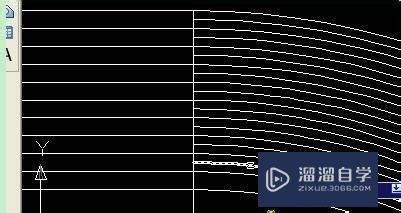
第7步
上图中。提示我们要选择对象。意下之意就是说。你要截取的一定长度的对象。是哪一个。当然。我们要截取的是圆弧。因此。选择的自然是半圆对象了。如上图一样。选择一个半圆吧。注意。选择的时候是从这一头点选对象的(注意看弯道的方向)。
选择对象之后。立即点击右键。在弹出的对话中选择“确认”。如此如此。
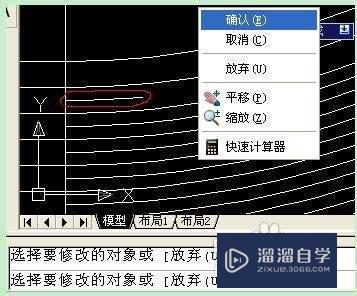
第8步
注意看图。是另外一个角度的截图了(看弯道的方向哦)。这样。我们就得到指定长度的弧了。
请您仔细看。这并不是真正意义上的截取圆弧上面的长度。而是将整个半圆的长缩小为一定长度的弧。以这样的方式获得类似截取圆弧上面的定长弧。通过异曲同工的办法来实现的。
以上关于“CAD怎么截取圆上一定长度的圆弧(cad怎么截取圆上的一段圆弧长度)”的内容小渲今天就介绍到这里。希望这篇文章能够帮助到小伙伴们解决问题。如果觉得教程不详细的话。可以在本站搜索相关的教程学习哦!
更多精选教程文章推荐
以上是由资深渲染大师 小渲 整理编辑的,如果觉得对你有帮助,可以收藏或分享给身边的人
本文地址:http://www.hszkedu.com/67179.html ,转载请注明来源:云渲染教程网
友情提示:本站内容均为网友发布,并不代表本站立场,如果本站的信息无意侵犯了您的版权,请联系我们及时处理,分享目的仅供大家学习与参考,不代表云渲染农场的立场!